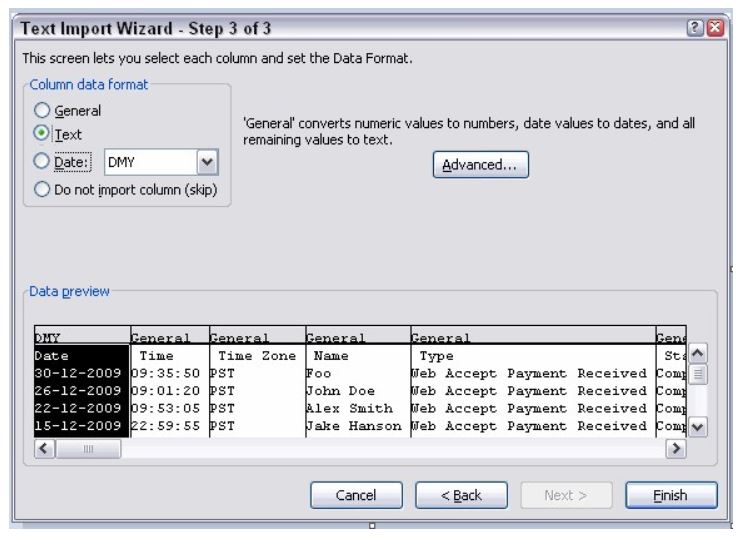Neste artigo, irá descobrir como pode abrir o ficheiro que descarregou do AirSupply em Excel.
Baixe o arquivo desejado do AirSupply como um arquivo .csv e salve-o no local escolhido em seu disco rígido.
Inicie o Excel e abra um livro de trabalho em branco. Aceda a "Dados", "Obter dados externos", "Importar ficheiro de texto". Certifique-se de que, em "ficheiros de tipo", está selecionado "Todos os ficheiros (*.*)". Em seguida, procure o ficheiro recentemente guardado e clique em "Importar".
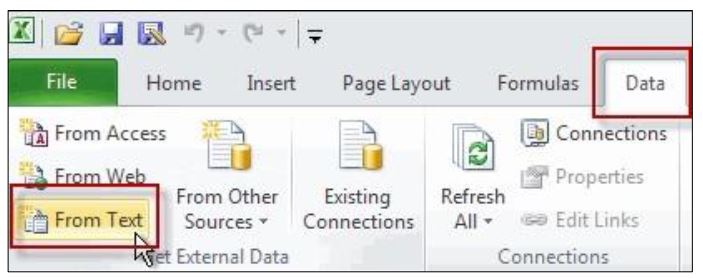
O Excel iniciará agora o assistente de importação. Certifique-se de que a opção "Delimitado" está selecionada no primeiro passo e clique em "Seguinte".
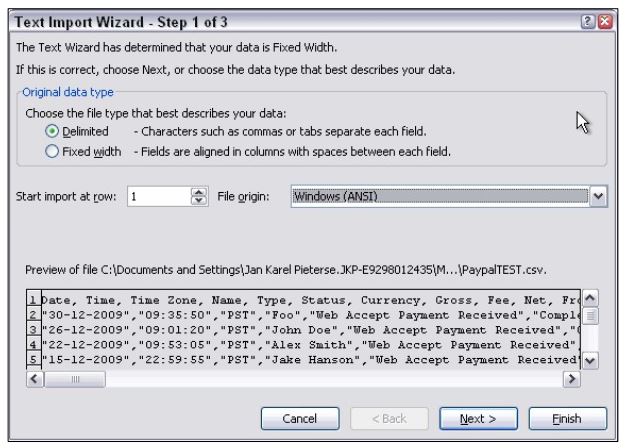
No segundo passo, selecione "Ponto e vírgula" em "Delimitadores" e clique em "Seguinte".
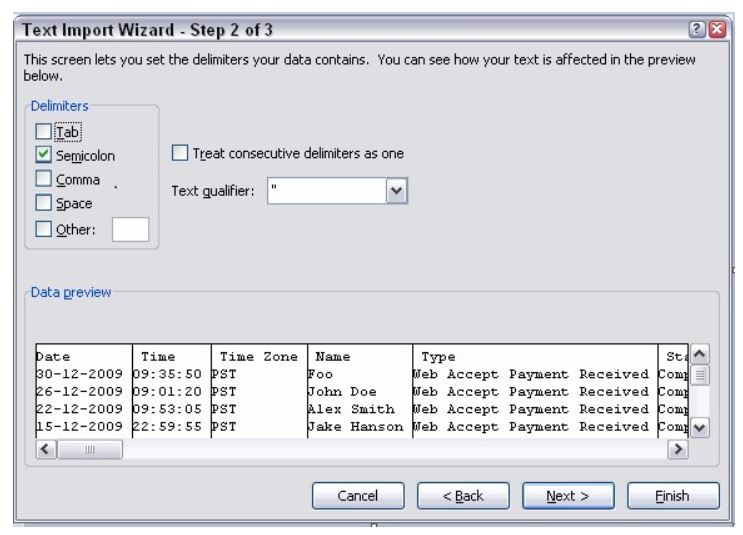
No terceiro passo, certifique-se de que o "Formato de dados da coluna" "Texto" está selecionado e que todas as colunas estão marcadas. No caso de apenas a primeira coluna estar marcada, mova o cursor horizontal o mais possível para a direita. Depois, mantenha premida a tecla Shift e clique no título da coluna. Agora, todas as colunas devem ser realçadas. Clique em "Concluir".